NetStumbler cho phép bạn phát hiện các mạng LAN không dây
Tín hiệu Wi-Fi có ở khắp mọi nơi, bạn có bao giờ muốn biết chúng đến từ đâu không? NetStumbler viết tắt của Network Stumbler sẽ cho phép bạn dễ dàng phát hiện các mạng LAN không dây xung quanh bạn, sử dụng các chuẩn (Wireless LAN)WLAN 802.11b, 802.11a và 802.11g . Không chỉ đơn giản là phát hiện mạng, nó còn tiết lộ một số chi tiết vật lý như Tín hiệu(Signal) , Tiếng ồn(Noise) , SNR . Công cụ này sẽ giúp ích rất nhiều nếu bạn là quản trị viên mạng và bạn muốn xác minh cấu hình mạng và tính khả dụng của tín hiệu Wi-Fi tại cơ sở của mình.
Phát hiện (Detect)mạng LAN(LAN) không dây với NetStumbler
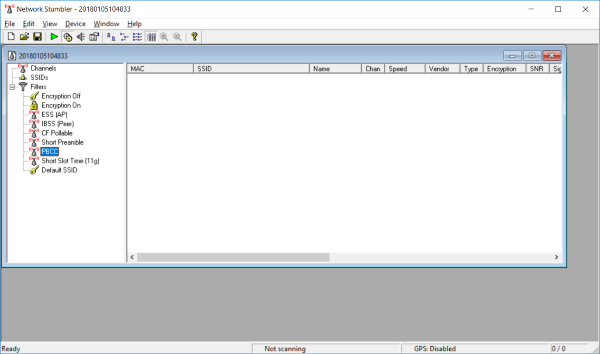
Có rất nhiều trường hợp sử dụng được liên kết với công cụ tuyệt vời này, nhưng nhiệm vụ cốt lõi của công cụ này là phát hiện các mạng Wi-Fi(Wi-Fi) xung quanh thiết bị của bạn. Dựa trên thông tin đó, bạn có thể lấy thêm nhiều thông tin và các thay đổi mà bạn có thể muốn thực hiện đối với cấu hình mạng của mình.
NetStumbler cho Windows PC khá dễ sử dụng sau khi bạn đã cài đặt và thiết lập. Chỉ cần(Just) chọn bộ điều hợp không dây của bạn từ menu Thiết bị(Devices) và sau đó nhấn vào nút phát màu xanh lục để bắt đầu quét. Bên cạnh nút quét, bạn có thể tìm thấy nút ' Tự động cấu hình(Auto-Configure) '. Bạn có thể kích hoạt tính năng này để tự động cấu hình card mạng của bạn để quét.
Khi bạn đã bắt đầu quét, chương trình sẽ bắt đầu hiển thị các mạng trong phạm vi với tất cả các chi tiết của chúng. Một số chi tiết được hiển thị là MAC , SSID , Tên(Name) , Nhà cung cấp(Vendor) , Tốc độ(Speed) , Loại(Type) , Mã hóa(Encryption) , Tỷ lệ Tín hiệu trên Tiếng ồn (Noise Ratio),(Signal) Tín hiệu ,(Signal) Tiếng ồn(Noise) , Địa chỉ IP(IP Address) , Mạng con(Subnet) và hơn thế nữa.
Bạn có thể xuất tất cả thông tin này và chia sẻ nó với những người khác. Hoặc bạn có thể lưu nó để tham khảo trong tương lai. Thông tin này có thể được sử dụng để lấy rất nhiều thông tin hữu ích khác về mạng của bạn. Bạn có thể sử dụng nó để Kiểm tra mạng LAN(LAN Auditing) không dây , có nghĩa là bạn có thể xác định xem mạng LAN(LAN) có dây của mình có bị tiếp xúc với những người dùng không dây trái phép hay không. Điều xảy ra trong các tình huống thông thường là người dùng mạng LAN tạo (LAN)mạng LAN không dây(Wireless LAN) của riêng họ , điều này mở ra các lỗ hổng bảo mật trong toàn bộ mạng. Vì vậy, bằng cách sử dụng NetStumbler , bạn có thể dễ dàng phát hiện bất kỳ mạng LAN(LANs) không dây nào như vậy và sau đó loại bỏ chúng.
Ngoài ra, bạn có thể sử dụng NetStumbler để kiểm tra và xác minh vùng phủ sóng của mạng Wi-Fi(Wi-Fi) của mình . Điều này giúp ích rất nhiều cho người dùng trong việc xác định nơi tốt nhất để giữ bộ định tuyến Wi-Fi của họ. (Wi-Fi)Ngoài ra, bạn có thể kiểm tra xem tín hiệu Wi-Fi có vượt ra ngoài ranh giới dự định hay không và thay đổi vị trí của bộ định tuyến cho phù hợp. Điều này là cần thiết từ cả quan điểm bảo mật và khả năng truy cập.
Tương tự, công cụ này cũng có thể giúp bạn khảo sát trang web của mình trước khi cài đặt thiết bị Wi-Fi mới. Mức độ nhiễu được chỉ ra trong kết quả quét là thước đo nhiễu cần được giữ ở mức thấp nhất có thể để có kết quả tốt nhất.
Hơn nữa, NetStumbler cũng có thể được sử dụng cho Wardriving . Wardriving đang tìm kiếm mạng Wi-Fi(Wi-Fi) từ một chiếc xe đang di chuyển. Với khả năng GPS của mình , NetStumbler trở thành một công cụ thực sự tốt cho Wardriving .
NetStumbler là một công cụ tuyệt vời dành cho Quản trị viên (Administrators)mạng(Network) và tất cả những người khác đang tìm hiểu về các mạng Wi-Fi xung quanh họ. Đây là một công cụ mạnh mẽ có thể giúp bạn đưa ra quyết định hiệu quả về mạng LAN không dây(Wireless LAN) của mình .
Nhấp vào đây(here)(here) để tải xuống NetStumbler . Công cụ này rất dễ sử dụng ngay cả với tất cả các chi tiết và thuật ngữ phức tạp mà nó sử dụng để hiển thị kết quả quét.
NetSurveyor là một Công cụ khám phá mạng và máy quét WiFi khác có thể bạn quan tâm.(NetSurveyor is another WiFi Scanner and Network Discovery Tool that may interest you.)
Related posts
Đo Local Area Network speed với LAN Speed Test tool
Làm thế nào để chia sẻ tập tin giữa các máy tính sử dụng LAN trong Windows 10
Làm thế nào để thay đổi LAN Manager Authentication Level trong Windows 10
Hiểu tốc độ truyền dữ liệu mạng LAN
Cách sử dụng Network Sniffer Tool PktMon.exe trong Windows 10
Cách bật DNS trên HTTPS trong Windows 10
Cách tìm Router IP address trên Windows 10 - IP Address Lookup
VLAN là gì? Tại sao chúng ta sử dụng VLANs?
Làm thế nào để cho phép Chrome để truy cập Network trong Firewall của bạn
Glasswire Firewall and Network Monitoring Tool review
Các Realtek Network Controller không được tìm thấy trong Device Manager
Cách kiểm tra cài đặt Wi-Fi Network Adapter trên Windows 10
Cách ánh xạ Network Drive hoặc thêm FTP Drive trong Windows 11/10
Cách tạo cổ phiếu Network bằng Windows 10
Cách sử dụng Port Query Tool (PortQry.exe) trong Windows 10
Cách vô hiệu hóa NetBIOS and LLMNR Protocols VIA GPO
Chrome Connectivity Diagnostics Plugin kiểm tra Network Connection của bạn
Miễn phí Wireless Networking Tools Đối Windows 10
Cách xóa Mapped Network Drive Cache bằng Windows 10
Cách khắc phục DHCP Lookup không thành công error om Windows & Chromebooks
